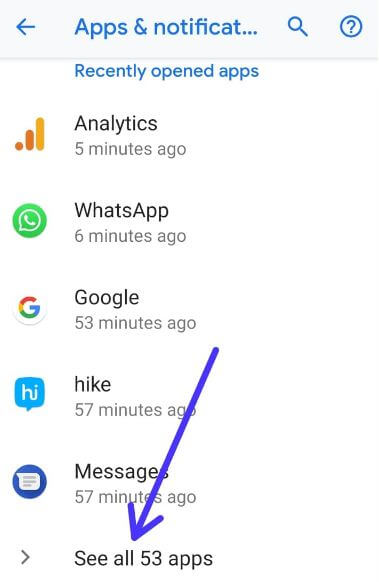Як очистити кеш на Pixel 3a та Pixel 3a XL
Ось як очистити кеш-пам’ять на пристроях Google Pixel 3a та Pixel 3a XL. Цей очищений кеш-пам’ять і дані Pixel 3a та Pixel 3a XL корисний для вирішення кількох проблем, пов’язаних із додатками, таких як уповільнення роботи телефону, проблеми із збоєм або зависанням програми і більше. Ви можете очистити кеш і дані додатків за допомогою налаштувань програм на своїх останніх пристроях Android. Цей чіткий кеш додатків у Pixel 3a XL призначений для видалення тимчасових даних програми та звільнити простір у вашому пристрої Android. Якщо очистити кеш програми не вдається вирішити проблеми, тоді очистіть дані програми на телефоні.
- Як завантажити Pixel 3 у режим відновлення
- 7 найкращих порад та підказок від Google Pixel 3
- Як користуватися жестами в Pixel 3 та Pixel 3 XL
- Як увімкнути та використовувати зараз програвання Pixel 3a та 3a XL
Як очистити кеш додатків на Google Pixel 3a та Pixel 3a XL
Ви можете видалити весь кеш програм на Pixel 3a XL та Pixel 3a по одному, використовуючи наведені нижче налаштування програм та сповіщень.
Очистити кеш додатків у Pixel 3a та Pixel 3a XL
Крок 1: Проведіть вгору від нижньої частини головного екрана, щоб відкрити ящик програми у нових Google Pixel 3a та Pixel 3a XL.
Крок 2: Торкніться значка Налаштування програми.
Крок 3: Торкніться Програми та сповіщення.
Крок 4: Торкніться Переглянути всі програми.
На вашому пристрої Android з’явиться список встановлених програм.
Крок 5: Виберіть програму потрібно очистити кеш.
Крок 6: Торкніться Зберігання (Android Pie) або Зберігання та кеш (Android 10).
Крок 7: Торкніться Очистити кеш (піктограма кошика).
Тепер ви можете побачити опцію очищення кешу в сірому кольоріна своєму пристрої Pixel 3a. Якщо очищення кешу програми не може вирішити проблеми з Pixel 3a, очистіть дані на своєму пристрої. Також очистіть системний кеш або видаліть розділ кешу в Pixel 3a XL та Pixel 3a.
- Як налаштувати нічник у Pixel 3a та 3a XL
- Як очистити розділ кешу на Google Pixel та Pixel XL
- Як показати відсоток заряду акумулятора в Pixel 3a та 3a XL
Протріть розділи кешу Pixel 3a та Pixel 3a XL
Ви можете стерти дані кешу у своєму Google Pixel 3a, щоб вирішити проблеми. Перед виконанням переконайтеся створіть резервну копію важливих даних безпечно на інших пристроях або ПК.
Крок 1: Вимкнути ваш Pixel 3a та Pixel 3a XL,
Крок 2: Натисніть і утримуйте кнопку зменшення гучності та кнопку живлення на в той же час поки пристрій не завібрує.
Ви можете переглянути Екран відновлення системи Android на вашому пристрої. За замовчуванням кнопка запуску показувати на своєму пристрої.
Крок 3: Натисніть кнопку кнопка зменшення гучності до перегляду режиму відновлення.
Крок 4: Натисніть кнопку живлення, щоб перезапустити у режим відновлення.
Дивіться екран андроїд робот знак оклику з червоним трикутником на телефоні Pixel 3a & 3a XL.
Крок 5: Натисніть і утримуйте кнопку живлення та кнопки збільшення гучності лише один раз. Тепер натискайте кнопку зменшення гучності, доки не виділіть Wipe cache, натисніть кнопку живлення, щоб вибрати її.
На вашому пристрої з’являється таке повідомлення: Видалити всі дані користувача?
Крок 6: Підтвердити, натисніть кнопку зменшення гучності , щоб перейти до Так і натисніть кнопку живлення, щоб вибрати його.
Очищення кеш-пам'яті може зайняти 4-5 хвилин.
Крок 7: Натисніть кнопки зменшення гучності, щоб перейти до перезавантажте систему зараз, натисніть кнопку живлення, щоб вибрати його.
І це все.Ми сподіваємось, що наведена вище порада корисна для очищення кеш-пам'яті на Pixel 3a та 3a XL. Якщо у вас є якісь проблеми, повідомте нас у полі коментарів нижче. Залишайтеся на зв'язку з нами, щоб отримувати останні оновлення